word文档快速切换全角和半角的教程
时间:2023-02-17 10:30:41作者:极光下载站人气:781
word软件让用户在操作的过程中变得十分的简单,给用户带来了许多的好处,在这款软件中有着强大的文字编排功能,因此用户对文档格式设置上可以找到相关功能来轻松实现,这款软件也就成为了用户编辑文档文件时的首选软件了,用户在编辑文档文件的过程中,遇到需要切换全角和半角的情况时,应该怎么来进行设置呢,其实这个问题的操作方法是很简单的,直接在软件的菜单栏中找到更改大小写功能,接着在显示出来的选项卡中即可切换全角和半角,详细的操作方法是怎样的呢,接下来就让小编来向大家介绍一下word文档快速切换全角和半角的方法步骤吧,希望用户在看了小编的教程后,能够解决好这个问题。
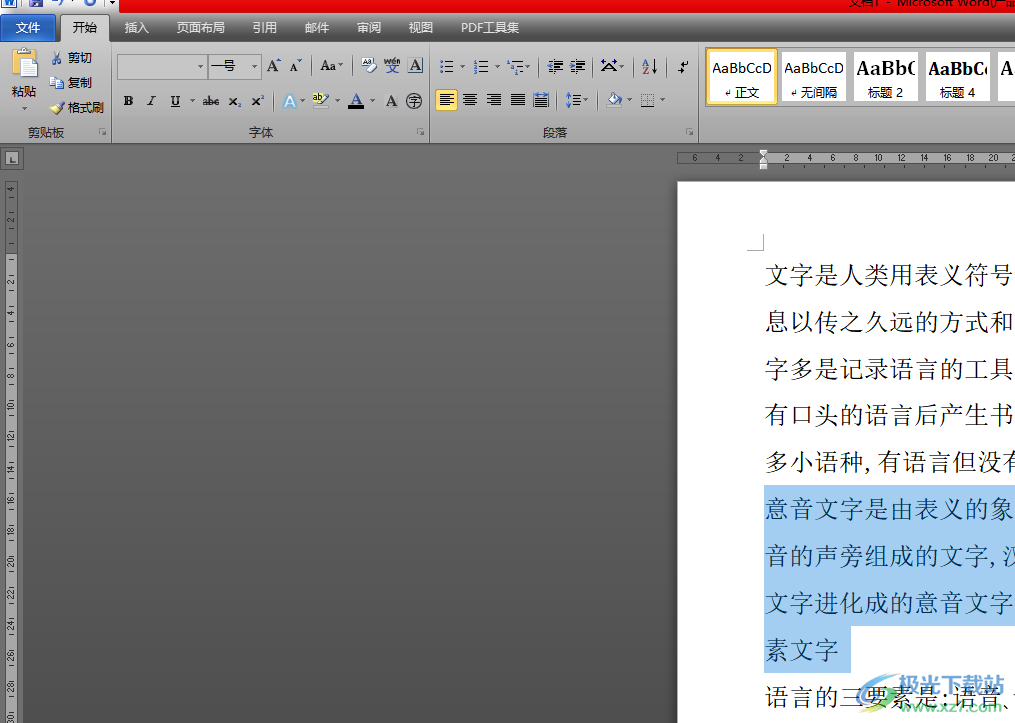
方法步骤
1.用户在电脑桌面上打开word文档文件,并进入到编辑页面上来选中文字段落

2.接着用户在页面上方的菜单栏点击开始选项,将会显示出相关的功能选项,用户直接选择更改大小写选项
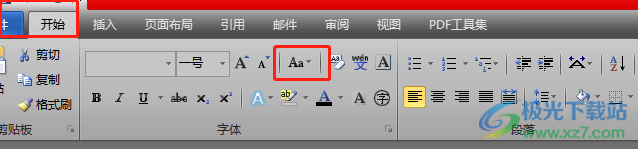
3.随后会看到展示出来的选项卡,用户点击底部的全角选项或是半角选项来实现切换
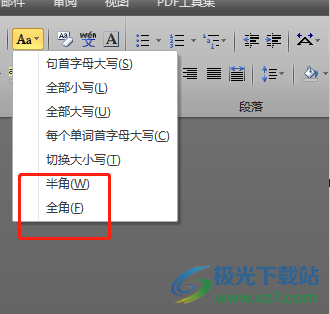
4.小编以全角选项为例,在更改大小写选项卡中点击全角选项
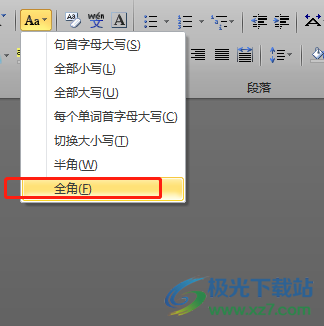
5.回到编辑页面上就可以看到选中文字段落样式发生了变化,如图所示

当用户在word软件中编辑文档文件时,可以根据需要来设置各种文档格式,例如用户提出的上述问题,想要切换全角和半角,用户直接在菜单栏找到更改大小写功能来进行设置即可,详细的操作方法已经整理出来了,感兴趣的用户可以跟着步骤操作起来。
相关推荐
相关下载
热门阅览
- 1百度网盘分享密码暴力破解方法,怎么破解百度网盘加密链接
- 2keyshot6破解安装步骤-keyshot6破解安装教程
- 3apktool手机版使用教程-apktool使用方法
- 4mac版steam怎么设置中文 steam mac版设置中文教程
- 5抖音推荐怎么设置页面?抖音推荐界面重新设置教程
- 6电脑怎么开启VT 如何开启VT的详细教程!
- 7掌上英雄联盟怎么注销账号?掌上英雄联盟怎么退出登录
- 8rar文件怎么打开?如何打开rar格式文件
- 9掌上wegame怎么查别人战绩?掌上wegame怎么看别人英雄联盟战绩
- 10qq邮箱格式怎么写?qq邮箱格式是什么样的以及注册英文邮箱的方法
- 11怎么安装会声会影x7?会声会影x7安装教程
- 12Word文档中轻松实现两行对齐?word文档两行文字怎么对齐?
网友评论